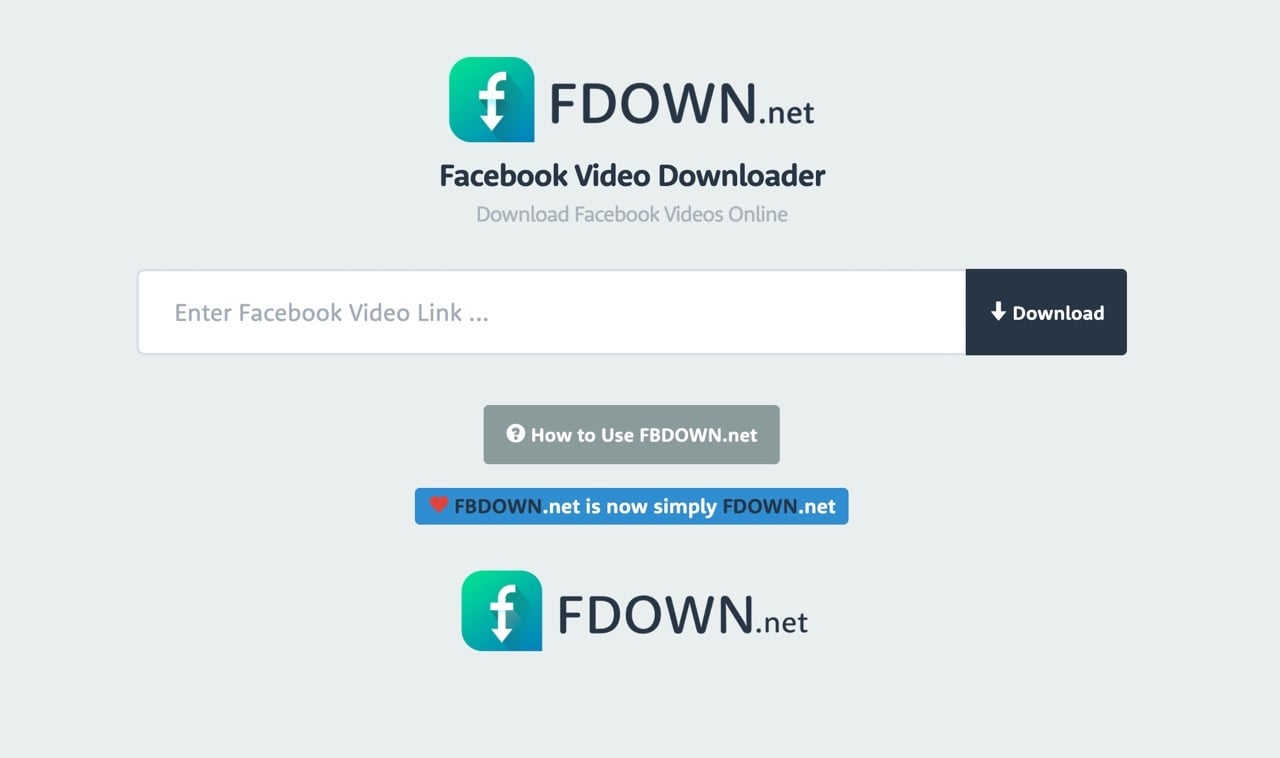
如果想從 Facebook 下載影片,最簡單、快速且依然可正常使用的「FBDown.net 貼上 Facebook 影片網址立即下載 MP4 檔案」就是首選,打開網站、將 Facebook 貼文網址貼上,自動擷取臉書的影片檔案並提供下載。其實 FBdown(現已更名為更簡短的 FDOWN) 並非只能下載臉書影音檔案,也支援其他影音平台,例如 Vimeo、Dailymotion、Twitch 等等,透過 FDOWN 提供的 Google Chrome 擴充功能讓下載器整合到瀏覽器,保存影片就會變得更容易。
本文要介紹的「Video Downloader PLUS」是免費 Chrome 擴充功能,為瀏覽器加入影音下載器,方便從支援的網站快速儲存網路影片,Video Downloader PLUS 前身是 FBDown Video Downloader(已經無法使用),它會在瀏覽器右上角工具列顯示是否偵測到任何影片格式,例如 .3gp、.mp4、.wmv、.flv、.swf、.mp3 等等,也能同時下載多個影片檔案。
舉例來說,如果想要從 Facebook 下載保存影片內容,使用 Video Downloader PLUS 快速將影片傳送到 FDOWN 下載,最新版本也能支援私人影片(之前可能因為臉書更新而無法正確偵測影片),自動在影片右上角加入下載按鈕,保存影片更簡單。
當然 Video Downloader PLUS 支援大多數網站,只要是網頁上有出現影音格式幾乎都能下載,對於串流影音來說也有錄製影片功能,不過唯獨 YouTube 不在 Video Downloader PLUS 外掛的支援範圍,因為這違反 Chrome 應用程式商店的使用規範。
Video Downloader PLUS
Chrome 線上應用程式商店
使用教學
STEP 1
開啟 Video Downloader PLUS 在 Chrome 線上應用程式商店頁面,點選右上角「加到 Chrome」下載安裝到瀏覽器即可使用。
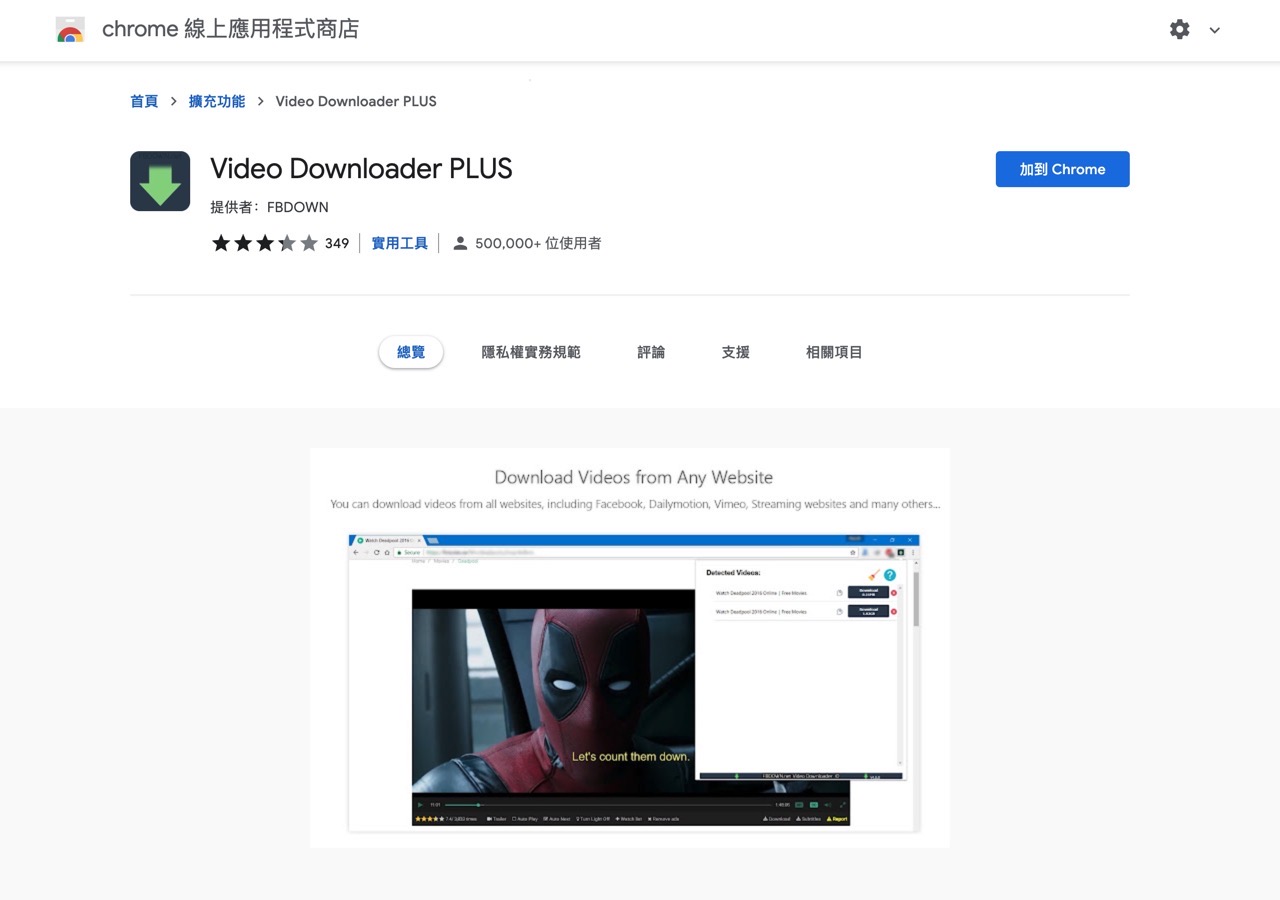
STEP 2
Video Downloader PLUS 支援大多數網站裡的影音內容,如果是 Facebook 影片會直接在動態列表縮圖右上角顯示「Download」按鈕(將滑鼠游標移動上去時),點選就能下載影片檔案。
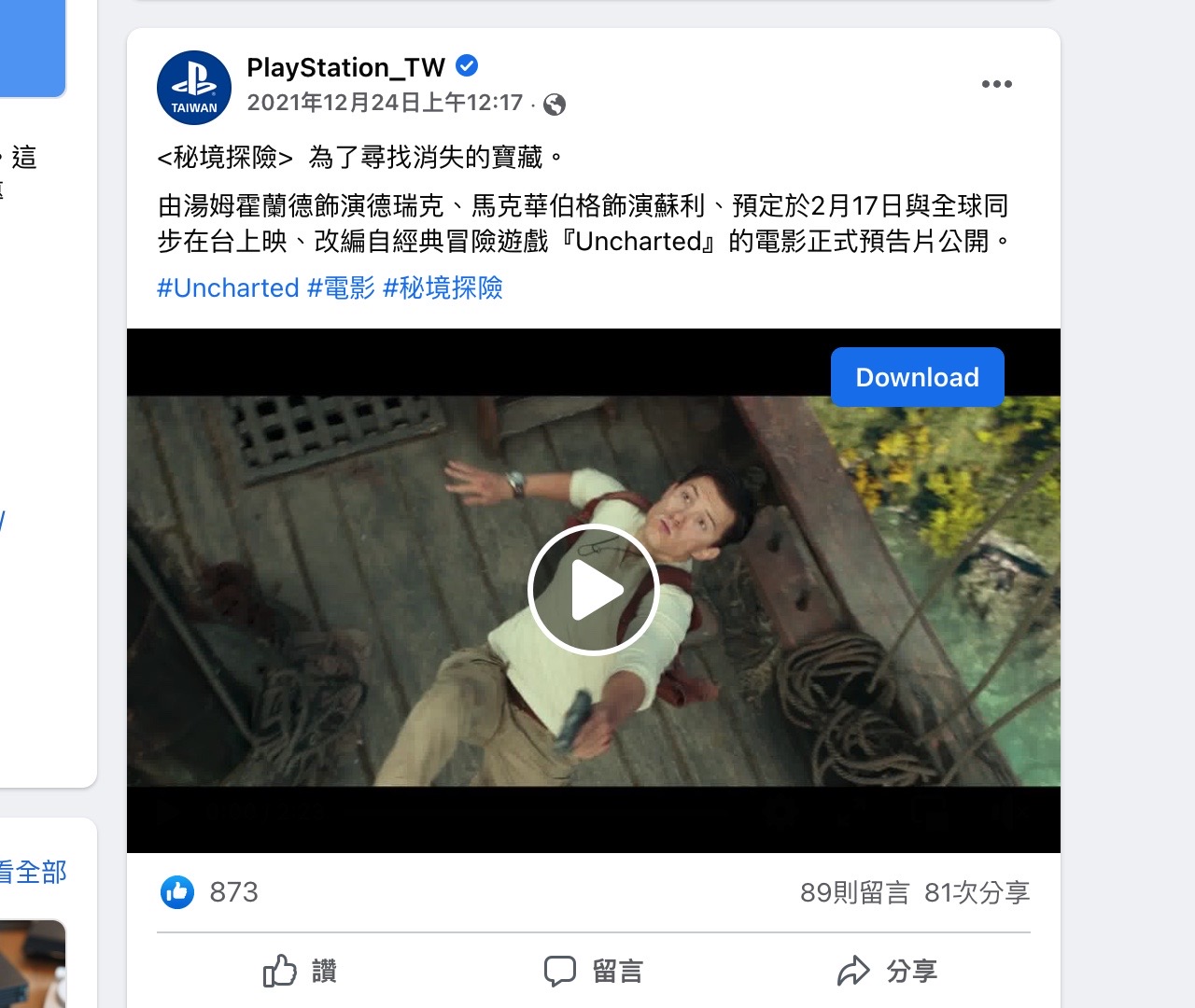
當偵測到網頁裡有影片內容時,Video Downloader PLUS 在右上角的圖示會顯示為綠色箭頭,代表有可下載的影片,點選圖示開啟下載功能,下拉式畫面會出現已檢測到的影片內容,包括預覽圖、標題和影片大小。
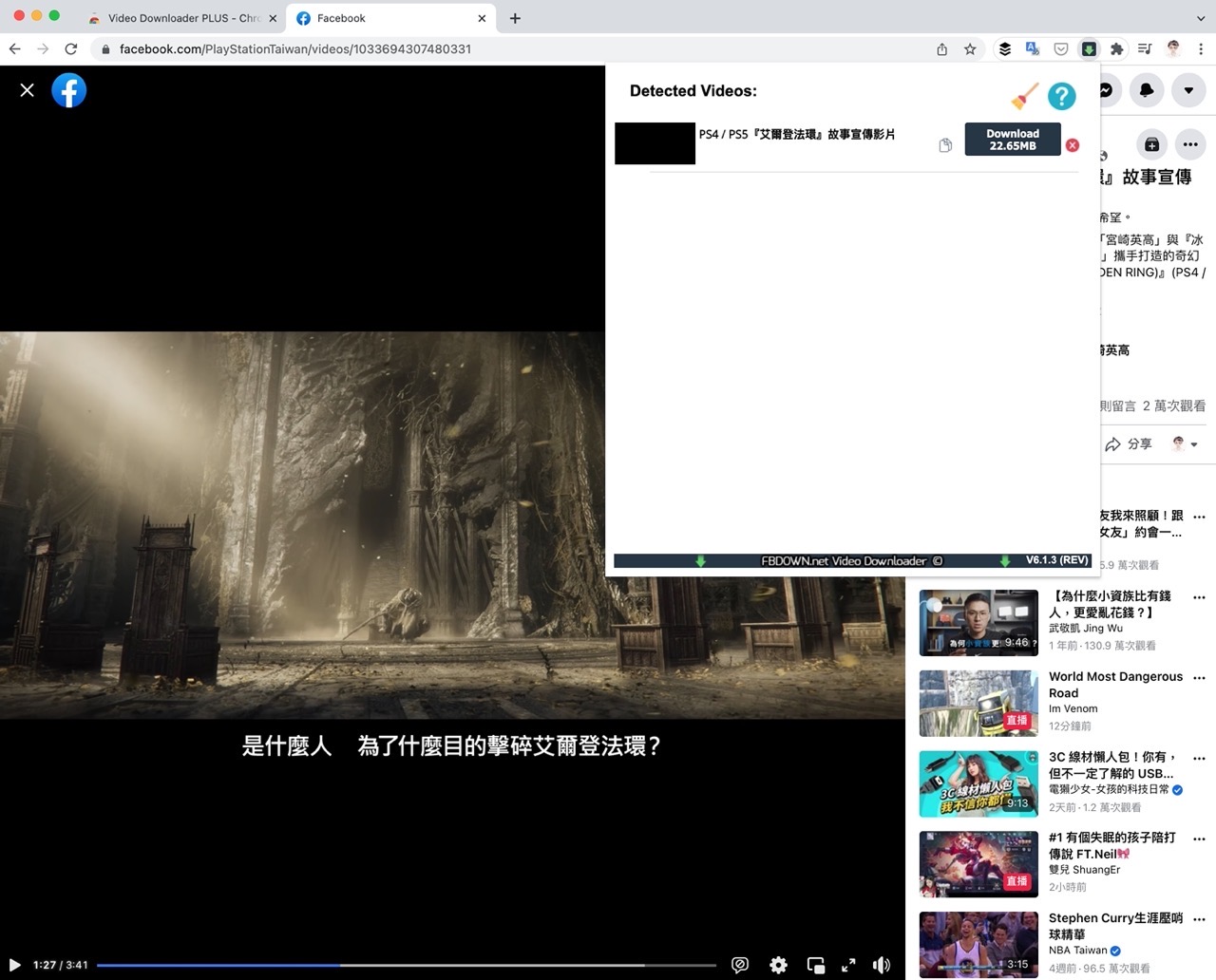
STEP 3
點選影片後方的「Download」會將網址傳送到 FDOWN 線上工具進行下載。
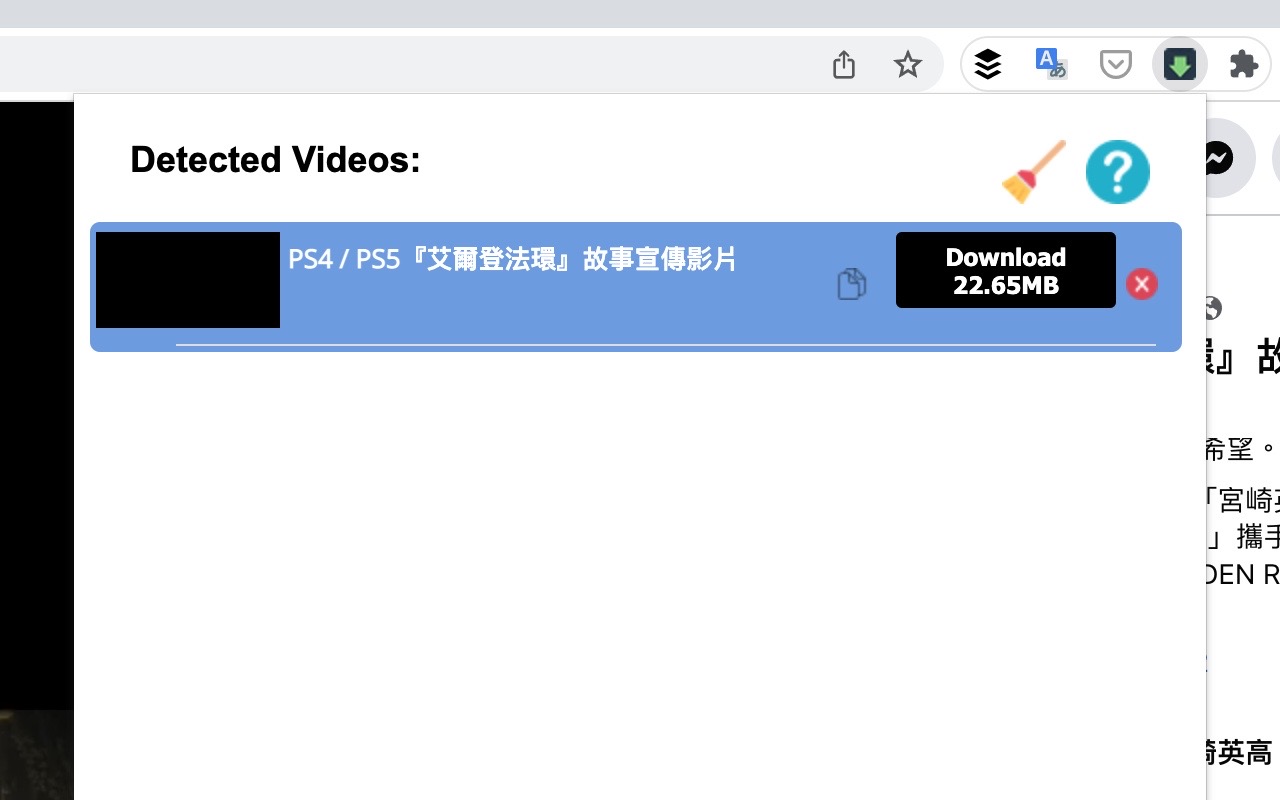
舉例來說我以 Facebook 影片進行示範,點擊下載按鈕時傳送到 FDOWN 會看到影片播放器,點選下方的「Download your Video」取得你想下載的影片。
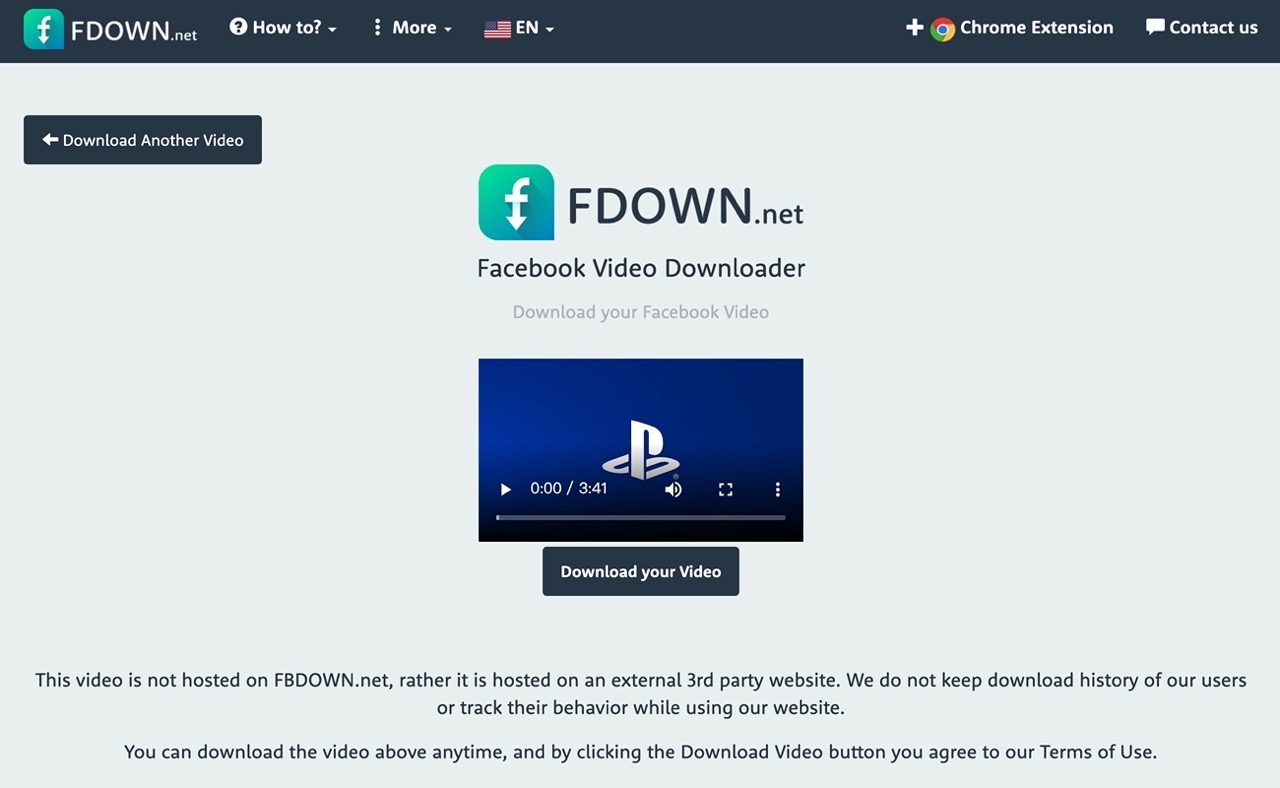
STEP 4
如果影片是直接在瀏覽器裡開啟,點選右下角選單找到「下載」保存檔案,或是在影片上點選右鍵也會有下載影片的選項,非常簡單,有需要從網路下載影片的朋友可以試試看。
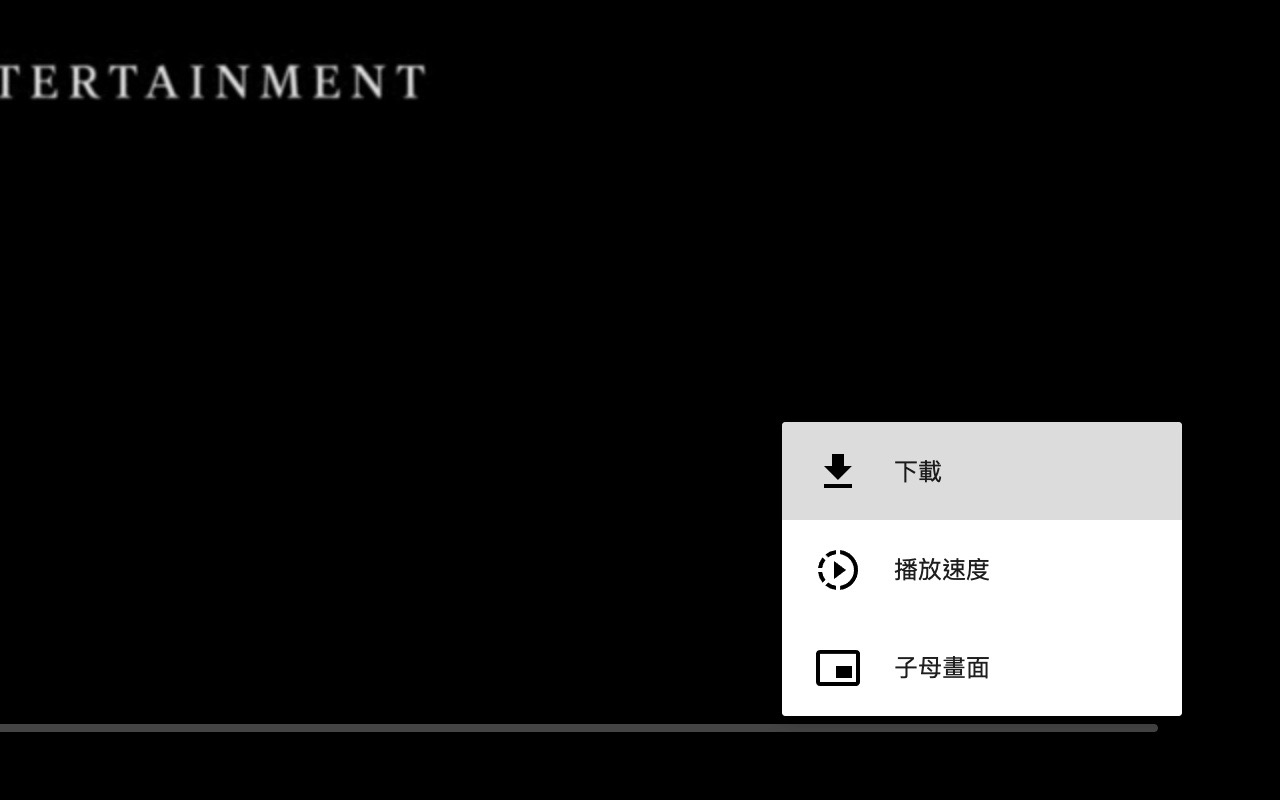
值得一試的三個理由:
- 辨識網頁中的影片內容,點選擴充功能快速下載影音檔案
- 支援 Facebook、Vimeo、Dailymotion 或 Twitch 等各種影音平台
- 將鏈結傳送到 FDOWN 下載工具即可取得 Mp4 影片檔案








